Heim >System-Tutorial >Windows-Serie >Win11-Anleitung zur Installation eines lokalen Druckers
Win11-Anleitung zur Installation eines lokalen Druckers
- WBOYWBOYWBOYWBOYWBOYWBOYWBOYWBOYWBOYWBOYWBOYWBOYWBnach vorne
- 2023-12-25 21:15:511117Durchsuche
Drucker ist ein Gerät, das viele Freunde während der Arbeit und beim Lernen verwenden müssen. Nach der Installation des Win11-Systems wissen viele Freunde jedoch nicht, wie man einen lokalen Drucker darin installiert Systemeinstellungen Der Drucker ist bereit, schauen wir uns ihn gemeinsam an.
So installieren Sie einen lokalen Drucker in Win11
1 Suchen Sie das Startmenü in der Taskleiste am unteren Bildschirmrand und klicken Sie dann auf „Einstellungen“ in der oberen rechten Ecke.
2. in den Einstellungen, um die Geräteoptionen zu öffnen. 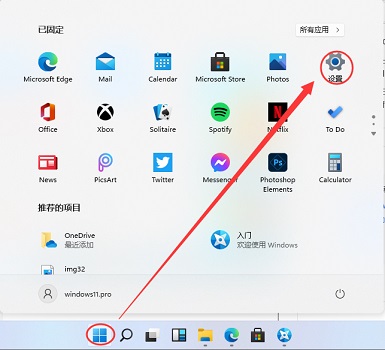
3. Suchen Sie dann in der linken Seitenleiste nach „Drucker und Scanner“ und klicken Sie dann rechts auf „Drucker oder Scanner hinzufügen“. 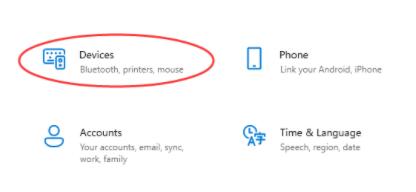
4. Klicken Sie dann auf die blaue Zeile unten „Der gewünschte Drucker“. ist nicht aufgeführt“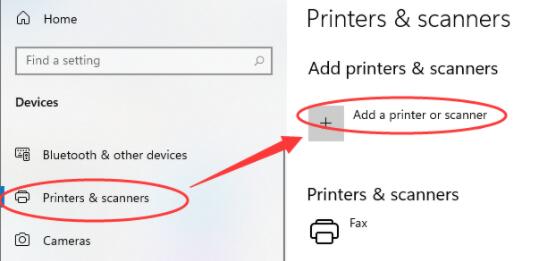
5 Wählen Sie abschließend die Methode aus, die Sie benötigen, um den lokalen Drucker zu finden. 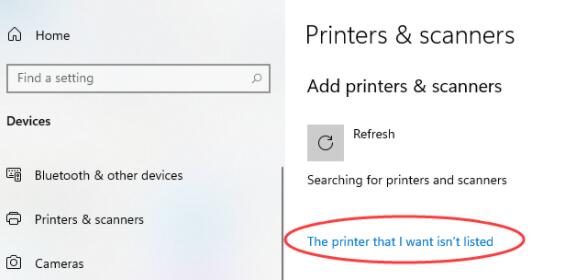
Das obige ist der detaillierte Inhalt vonWin11-Anleitung zur Installation eines lokalen Druckers. Für weitere Informationen folgen Sie bitte anderen verwandten Artikeln auf der PHP chinesischen Website!
In Verbindung stehende Artikel
Mehr sehen- Was soll ich tun, wenn mein Win7-Computer mit einem schwarzen Bildschirm und nur der Maus startet?
- So deaktivieren Sie automatische Updates im Win10-System
- So partitionieren Sie die Festplatte in Win10
- So installieren Sie Pycharm
- Was soll ich tun, wenn der Win10-Bluescreen mit dem Fehlercode Fehler bei der Kernel-Sicherheitsüberprüfung angezeigt wird?

